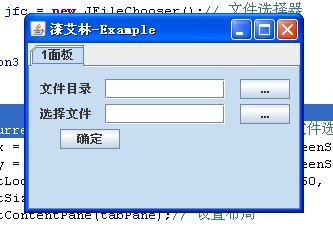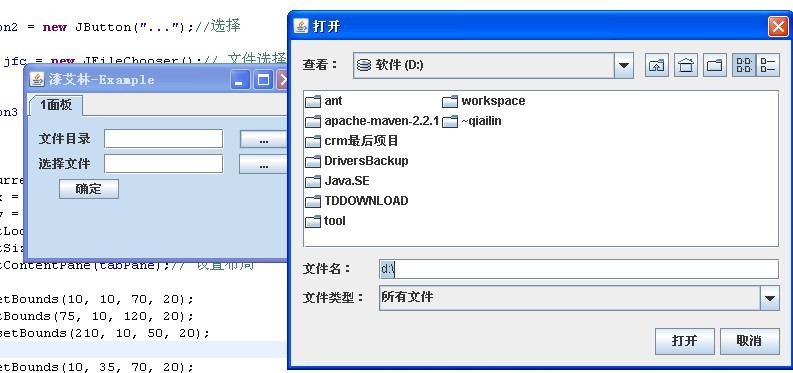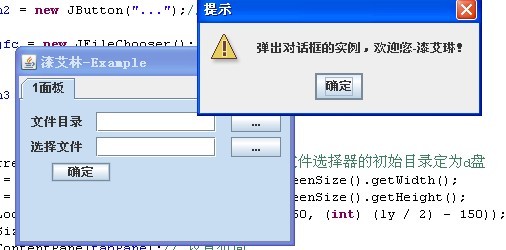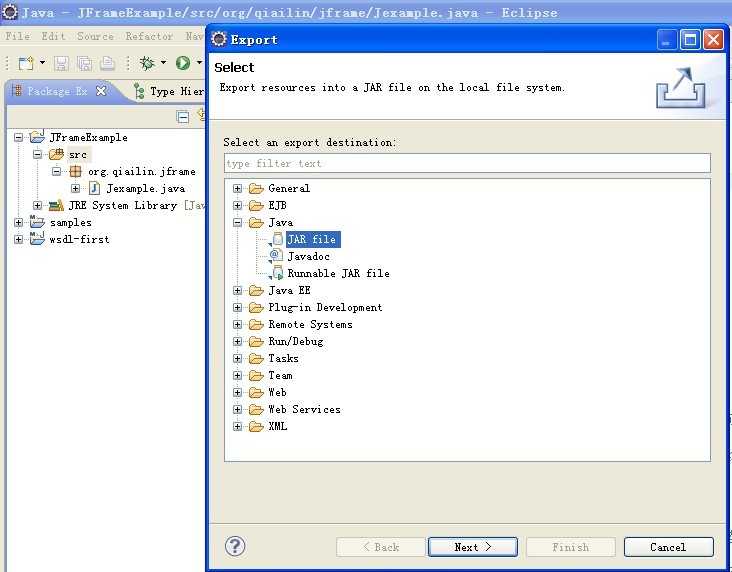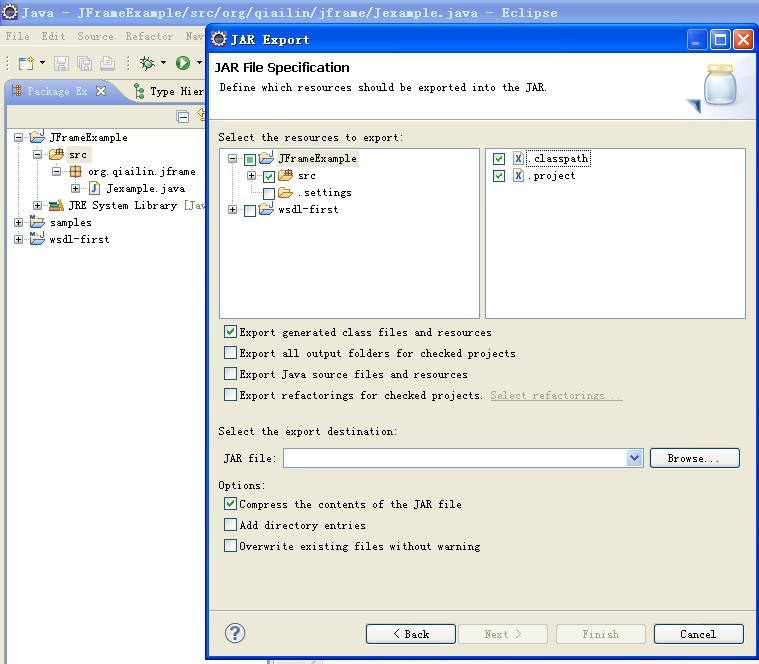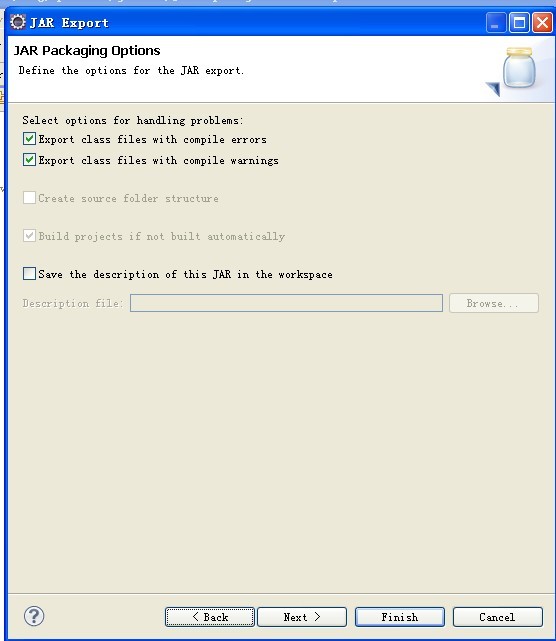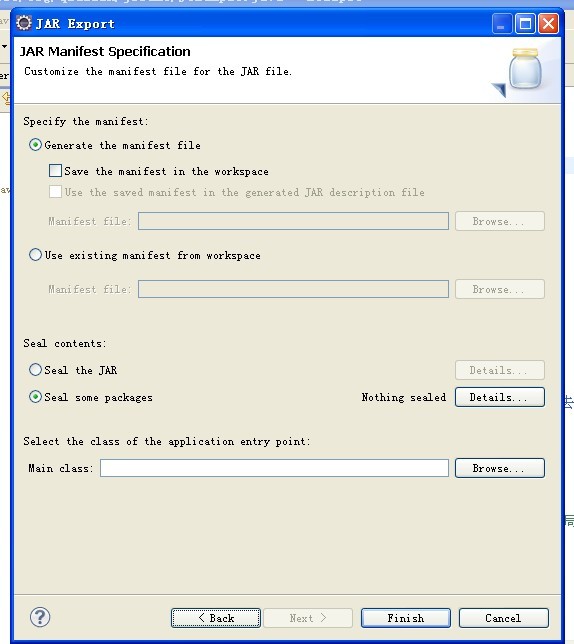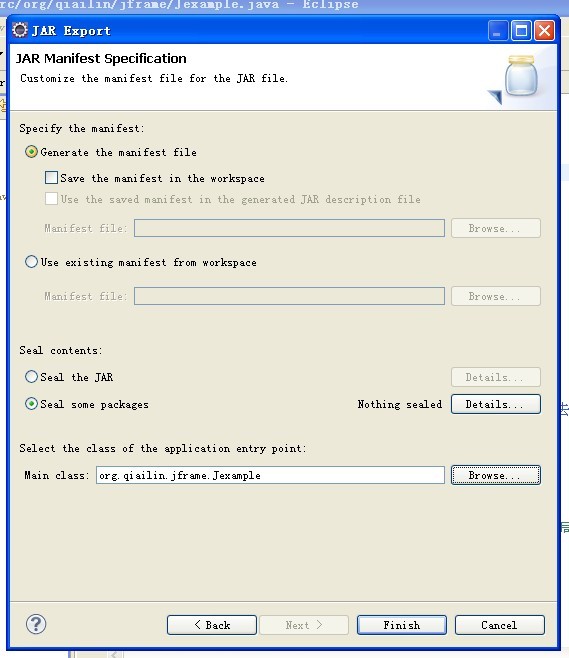Swing实现文件选择(目录选择)附导出
标签:style c class blog java tar
具体生成工具如图:
(1)
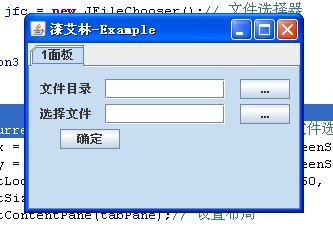
(2)
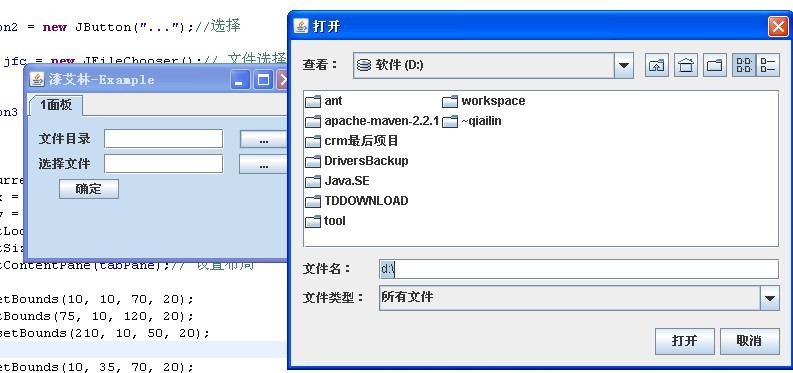
(3)

(4)
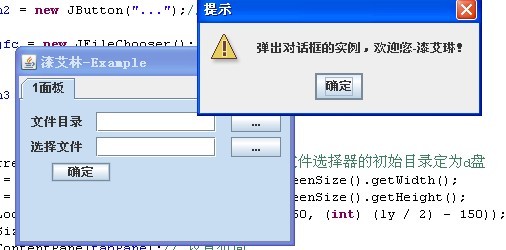
源码 :
example.java
[java] view plaincopyprint?
- package org.qiailin.jframe;
- import java.awt.Container;
- import java.awt.Point;
- import java.awt.Toolkit;
- import java.awt.event.ActionEvent;
- import java.awt.event.ActionListener;
- import java.io.File;
- import javax.swing.JButton;
- import javax.swing.JFileChooser;
- import javax.swing.JFrame;
- import javax.swing.JLabel;
- import javax.swing.JOptionPane;
- import javax.swing.JTabbedPane;
- import javax.swing.JTextField;
- /**
- * 因为看很多朋友在问试用临时抽时间写了个简单的案例 源码放上去,需要的可以看看,由于时间匆忙做得很粗糙 2011年1月4日23:22:31
- *
- * @author 漆艾林 QQ 172794299 邮箱 qiailing.ok@163.com
- *
- */
- public class Jexample implements ActionListener {
- JFrame frame = new JFrame("漆艾林-Example");// 框架布局
- JTabbedPane tabPane = new JTabbedPane();// 选项卡布局
- Container con = new Container();//
- JLabel label1 = new JLabel("文件目录");
- JLabel label2 = new JLabel("选择文件");
- JTextField text1 = new JTextField();// TextField 目录的路径
- JTextField text2 = new JTextField();// 文件的路径
- JButton button1 = new JButton("...");// 选择
- JButton button2 = new JButton("...");// 选择
- JFileChooser jfc = new JFileChooser();// 文件选择器
- JButton button3 = new JButton("确定");//
-
- Jexample() {
- jfc.setCurrentDirectory(new File("d://"));// 文件选择器的初始目录定为d盘
-
- double lx = Toolkit.getDefaultToolkit().getScreenSize().getWidth();
-
- double ly = Toolkit.getDefaultToolkit().getScreenSize().getHeight();
-
- frame.setLocation(new Point((int) (lx / 2) - 150, (int) (ly / 2) - 150));// 设定窗口出现位置
- frame.setSize(280, 200);// 设定窗口大小
- frame.setContentPane(tabPane);// 设置布局
- label1.setBounds(10, 10, 70, 20);
- text1.setBounds(75, 10, 120, 20);
- button1.setBounds(210, 10, 50, 20);
- label2.setBounds(10, 35, 70, 20);
- text2.setBounds(75, 35, 120, 20);
- button2.setBounds(210, 35, 50, 20);
- button3.setBounds(30, 60, 60, 20);
- button1.addActionListener(this); // 添加事件处理
- button2.addActionListener(this); // 添加事件处理
- button3.addActionListener(this); // 添加事件处理
- con.add(label1);
- con.add(text1);
- con.add(button1);
- con.add(label2);
- con.add(text2);
- con.add(button2);
- con.add(button3);
- frame.setVisible(true);// 窗口可见
- frame.setDefaultCloseOperation(JFrame.EXIT_ON_CLOSE);// 使能关闭窗口,结束程序
- tabPane.add("1面板", con);// 添加布局1
- }
- /**
- * 时间监听的方法
- */
- public void actionPerformed(ActionEvent e) {
- // TODO Auto-generated method stub
- if (e.getSource().equals(button1)) {// 判断触发方法的按钮是哪个
- jfc.setFileSelectionMode(1);// 设定只能选择到文件夹
- int state = jfc.showOpenDialog(null);// 此句是打开文件选择器界面的触发语句
- if (state == 1) {
- return;
- } else {
- File f = jfc.getSelectedFile();// f为选择到的目录
- text1.setText(f.getAbsolutePath());
- }
- }
- // 绑定到选择文件,先择文件事件
- if (e.getSource().equals(button2)) {
- jfc.setFileSelectionMode(0);// 设定只能选择到文件
- int state = jfc.showOpenDialog(null);// 此句是打开文件选择器界面的触发语句
- if (state == 1) {
- return;// 撤销则返回
- } else {
- File f = jfc.getSelectedFile();// f为选择到的文件
- text2.setText(f.getAbsolutePath());
- }
- }
- if (e.getSource().equals(button3)) {
- // 弹出对话框可以改变里面的参数具体得靠大家自己去看,时间很短
- JOptionPane.showMessageDialog(null, "弹出对话框的实例,欢迎您-漆艾琳!", "提示", 2);
- }
- }
- public static void main(String[] args) {
- new Jexample();
- }
- }
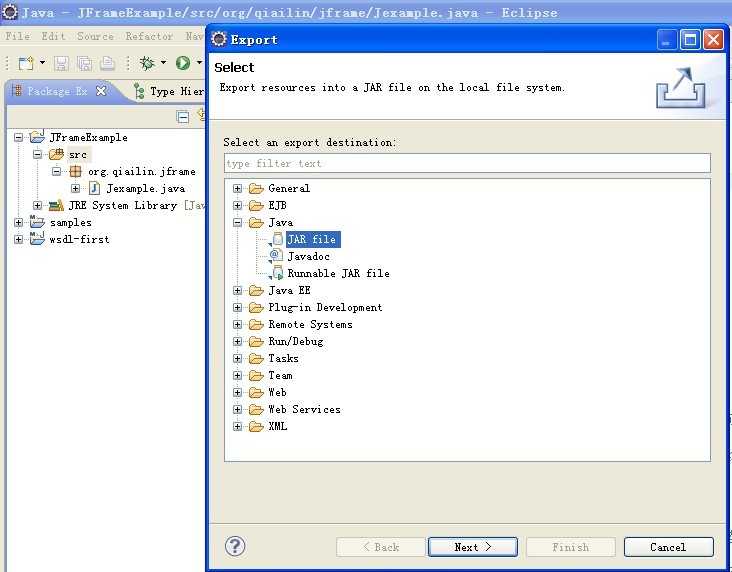
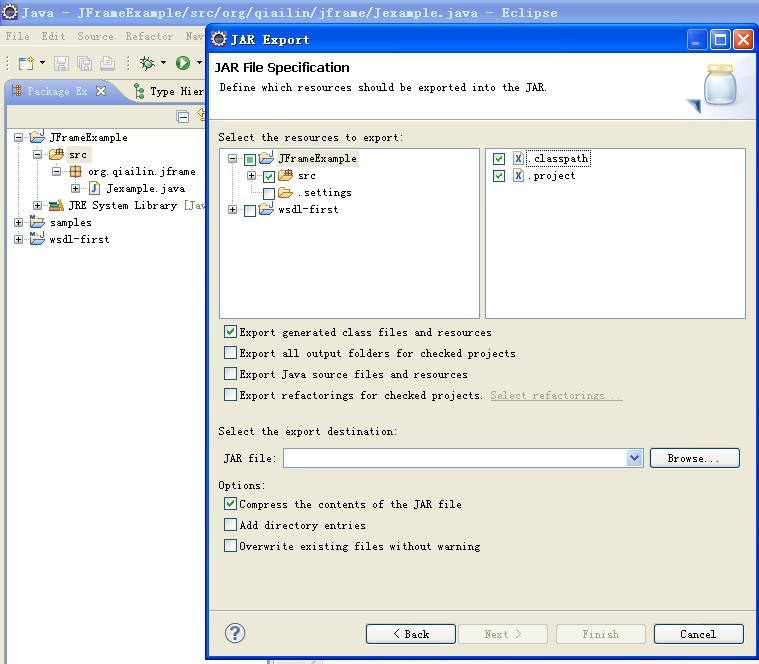
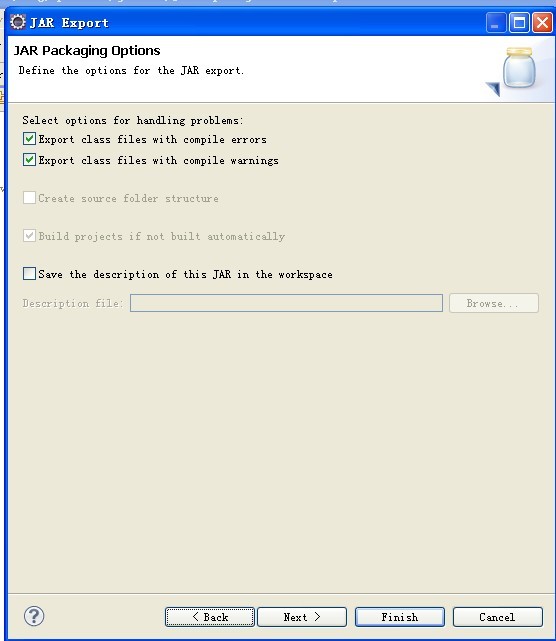
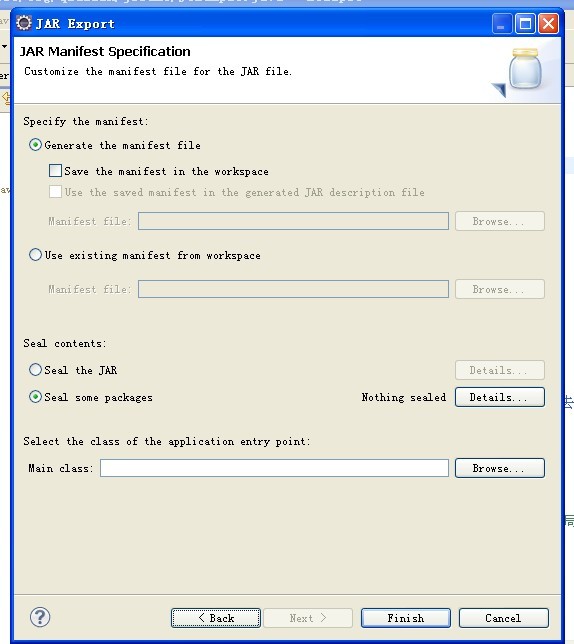
这一步注意选择main方法的类
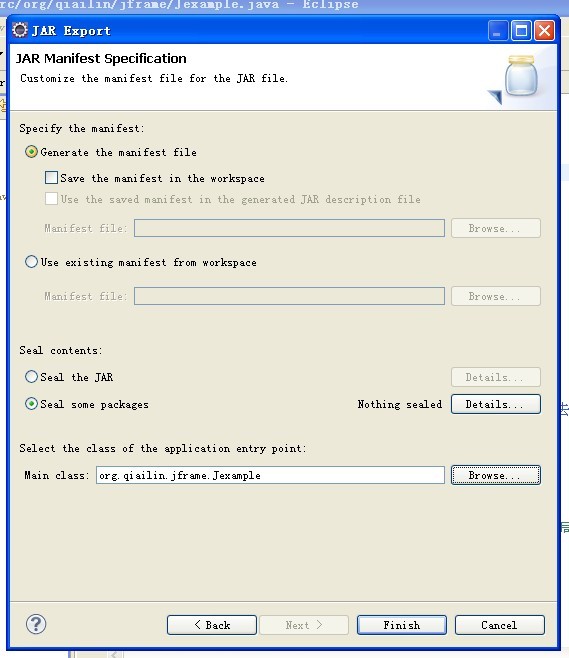
简单的导出就OK了,打包可以用ant 以及maven ,当然这里就不介绍了 有兴趣的可以去看看

有兴趣的可以去下载
当然如果还有朋友想让你的jar文件脱离Java的坏境,可以生成exe的文件在这里可以使用exe4j
当然这里exe4j相信大家都会用吧 不会用的话 可以去谷歌。
Swing实现文件选择(目录选择)附导出,搜素材,soscw.com
Swing实现文件选择(目录选择)附导出
标签:style c class blog java tar
原文地址:http://www.cnblogs.com/Mr-Rocker/p/3755153.html
评论